近日有一些小伙伴咨询小编Adobe premiere pro CC2018如何设置自动保存文件?下面就为大家带来了Adobe premiere pro CC2018设置自动保存文件的方法,有需要的小伙伴可以来了解了解哦。
第一步:点击任务栏"开始"按钮,弹出开始菜单选择"Adobe Premiere Pro CC 2018"项(如图所示)。

第二步:唤出"Adobe Premiere Pro CC 2018"程序窗口,选择"文件→打开项目..."项打开项目(如图所示)。

第三步:弹出"打开项目"对话框,选择项目文件点击"打开"按钮(如图所示)。
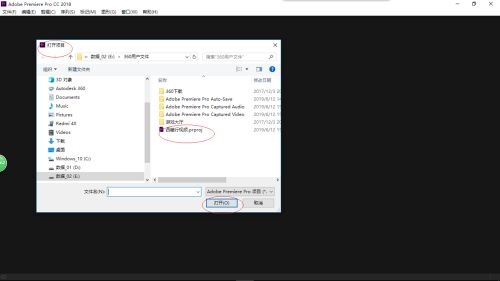
第四步:点击菜单栏"编辑"标签,弹出下拉菜单选择"首选项→自动保存..."图标(如图所示)。
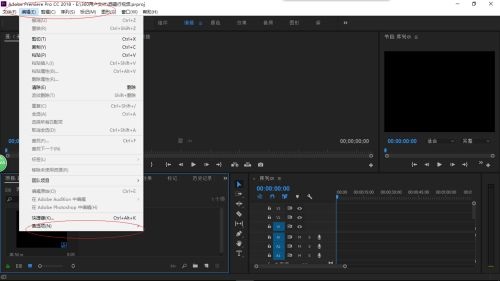
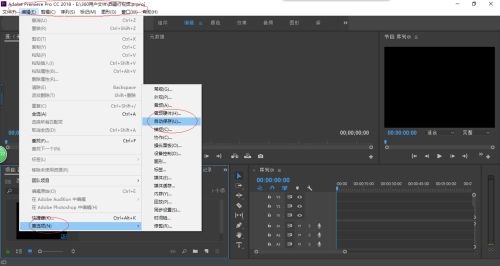
第五步:弹出"首选项"对话框,勾选"自动保存→自动保存项目"复选框(如图所示)。
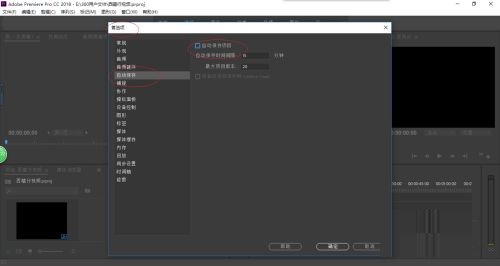
第六步:最后就完成设置自动保存文件的操作了(如图所示)
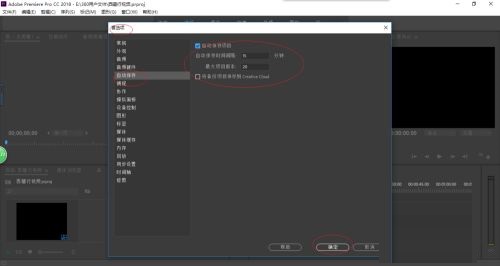
- Win10如何关闭自动更新?Win10关闭自动更新的方法
- Win11怎么设置圆角窗口?Win11设置圆角窗口教程
- 百度网盘链接怎么加前缀?百度网盘教程
- Win11系统下Excel怎么把0变成空白?Excel把0变成空白教程
- Win11小娜可以语音控制吗?Win11小娜可不可以语音控制详细介绍
- Win11怎么彻底解决电脑死机蓝屏?Win11彻底解决电脑死机蓝屏方法
- Win11电脑wifi图标消失了怎么办?Win11电脑wifi图标消失解决方法
- 怎么判断Win11系统是否激活?Win11判断系统是否已激活的方法
- Steam商店打不开提示错误代码-137怎么办?
- Steam购买游戏充值跳转支付页面提示102,105或SSL错误怎么办?
- Win10提示音响个不停怎么办?Win10一直响提示音解决教程
- Steam社区乱码-102怎么办?Steam社区乱码-102解决方法
- 盗版Win10可以激活吗?盗版Win10怎么激活?
- Steam社区打不开显示乱码-7/100/101/126/130/324怎么解决?
- Win11检测不到显示器怎么办?Win11无法检测到显示器图文教程
- Win11需要多大运行内存?Win11运行内存有多大?
- Win11怎么设置默认输入法?win11默认输入法设置的方法
- Win11更新遇到错误怎么解决?Win11更新遇到错误解决方法
- 百度网盘怎么查看登录记录?查百度云登录记录方法
- Win7无法完成格式化硬盘怎么办?Win7硬盘无法格式化解决方法
- Steam退款一般要多久到账?Steam退款到账时间要多久?
- Win7一键重装系统图文详细教程
- 怎么一键重装win7?一键U盘装win7图文教程
- 小白怎么重装电脑系统?小编专属电脑重装系统方法
- Win10系统怎么重装?Win10系统安装步骤介绍
- U盘装Win10系统怎么装?U盘装Win10系统教程
- Win10怎么查看wifi密码?Win10查看无线密码的方法
- Win11系统网络重置后无法上网怎么办?
- Win10中怎么设置键盘的灵敏度?设置键盘的灵敏度的方法
- Win10系统怎么设置开机自动清空回收站?